Het ontwerp van voor- en achtergrond in Cinema 4D kan cruciaal zijn voor de diepte en kwaliteit van jouw grafiek. Wanneer de grenzen tussen het boot en de achtergrond vervagen, lijdt de algehele beeldimpact daaronder. In deze gids leer je hoe je met een eenvoudige techniek de nevel in jouw scène kunt manipuleren en een duidelijke scheiding tussen objecten kunt creëren.
Belangrijkste bevindingen
- Gebruik de render-tag voor het alpha-kanaal om je selectie effectief te maken.
- Een lagenmasker helpt je om de achtergrond individueel te schilderen en te accentueren.
- Het gebruik van hoogwaardige penseelpuntjes verbetert de kwaliteit van je werk aanzienlijk en zorgt voor realistischere resultaten.
Stap-voor-stap gids
Eerst kijken we naar de basis techniek om de scheiding tussen voor- en achtergrond te verbeteren. Om dit te bereiken, is het nuttig om de details van de boot te benadrukken en de achtergrond tot leven te brengen met nevel.
Stap 1: Selectie laden en nieuwe laag maken
Allereerst moet je ervoor zorgen dat je een objectkanaal voor jouw boot hebt toegevoegd voor het renderen. Om een preciezere scheiding te bereiken, heb je een nieuwe laag nodig voor het bewerken van de nevel. Je kunt dit moment in je tijdlijn vastleggen op 31 seconden.
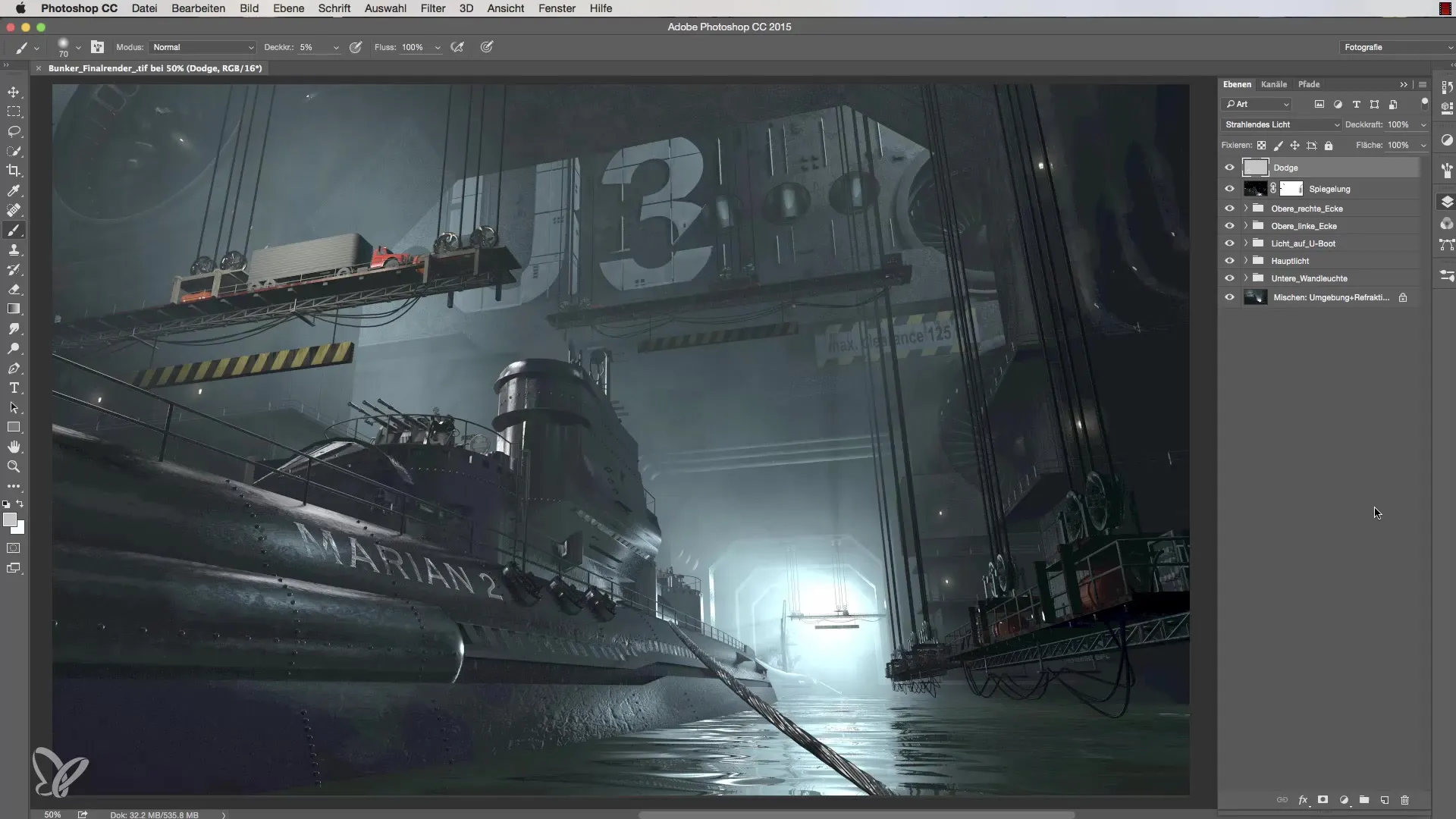
Stap 2: Masker aanmaken
Om de perfecte scheiding tussen de boot en de achtergrond te creëren, is een lagenmasker noodzakelijk. Je kunt dit doen door simpelweg met de Command- of Ctrl-toets ingedrukt op de miniatuur van de boot te klikken om de selectie te laden. Deze stap wordt gedemonstreerd op 67 seconden.
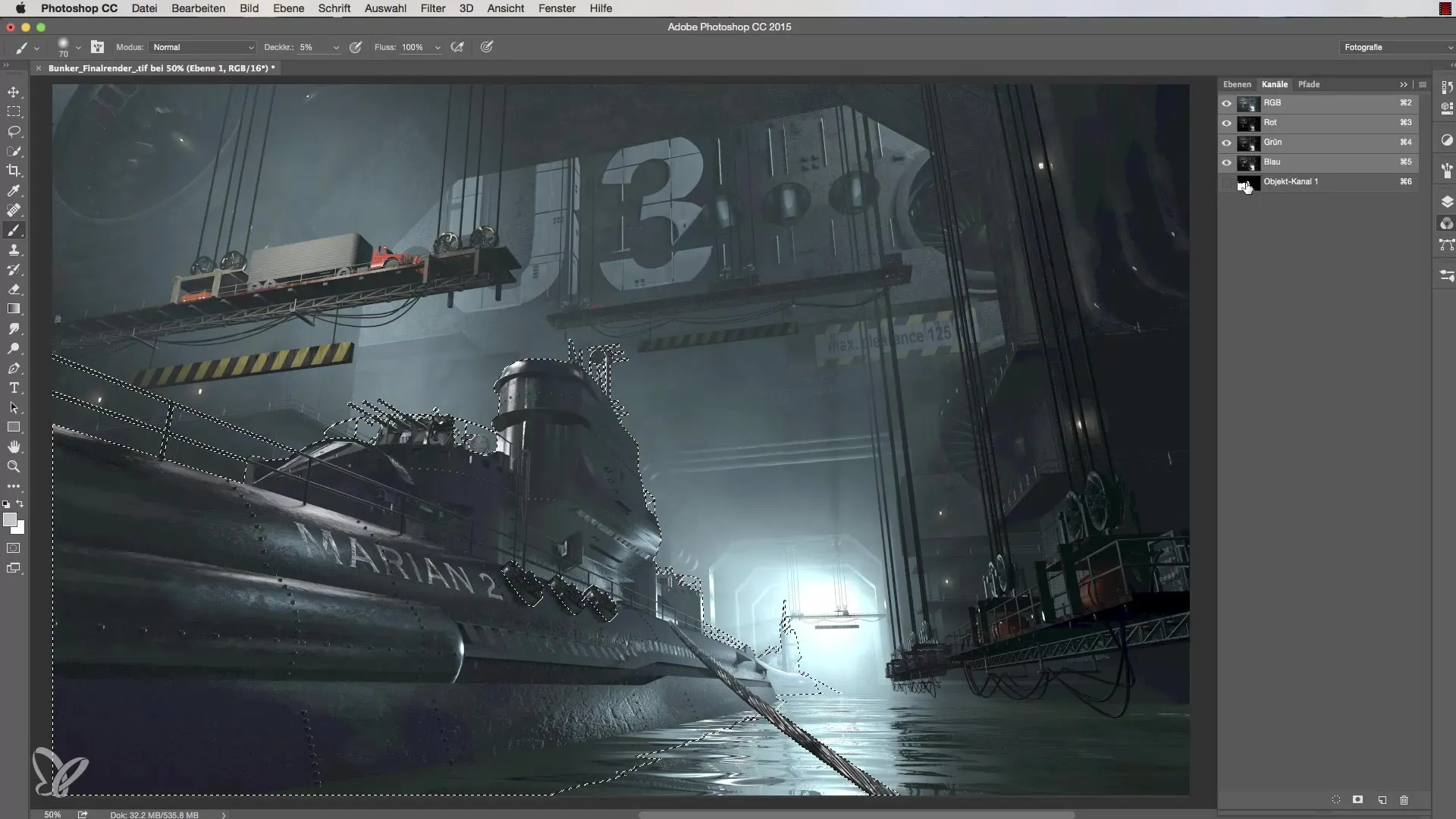
Stap 3: Lagenmasker omkeren
Nu is de volgende stap om het masker om te keren. Dit is belangrijk zodat de boot niet meer zichtbaar is, maar alleen de omgeving rondom de boot. Dit kun je bereiken met de toetscombinatie Command + E. Zie hiervoor de tijdstempel op 91 seconden.
Stap 4: Nevel schilderen
Kies nu een witte kleur en stel de dekking in op 50% om net genoeg van jouw effect te zien. Belangrijk is dat je niet binnen het masker schildert. Klik dus opnieuw op de miniatuur. Dit wordt geïllustreerd op 102 seconden.
Stap 5: Penseelpuntjes opnieuw kiezen
Om de schildertechniek te verbeteren, is het verstandig om speciale penseelpuntjes te gebruiken. Zoek in de penseelinstellingen naar een geschikte penseel. Deze stap wordt weergegeven op 126 seconden.
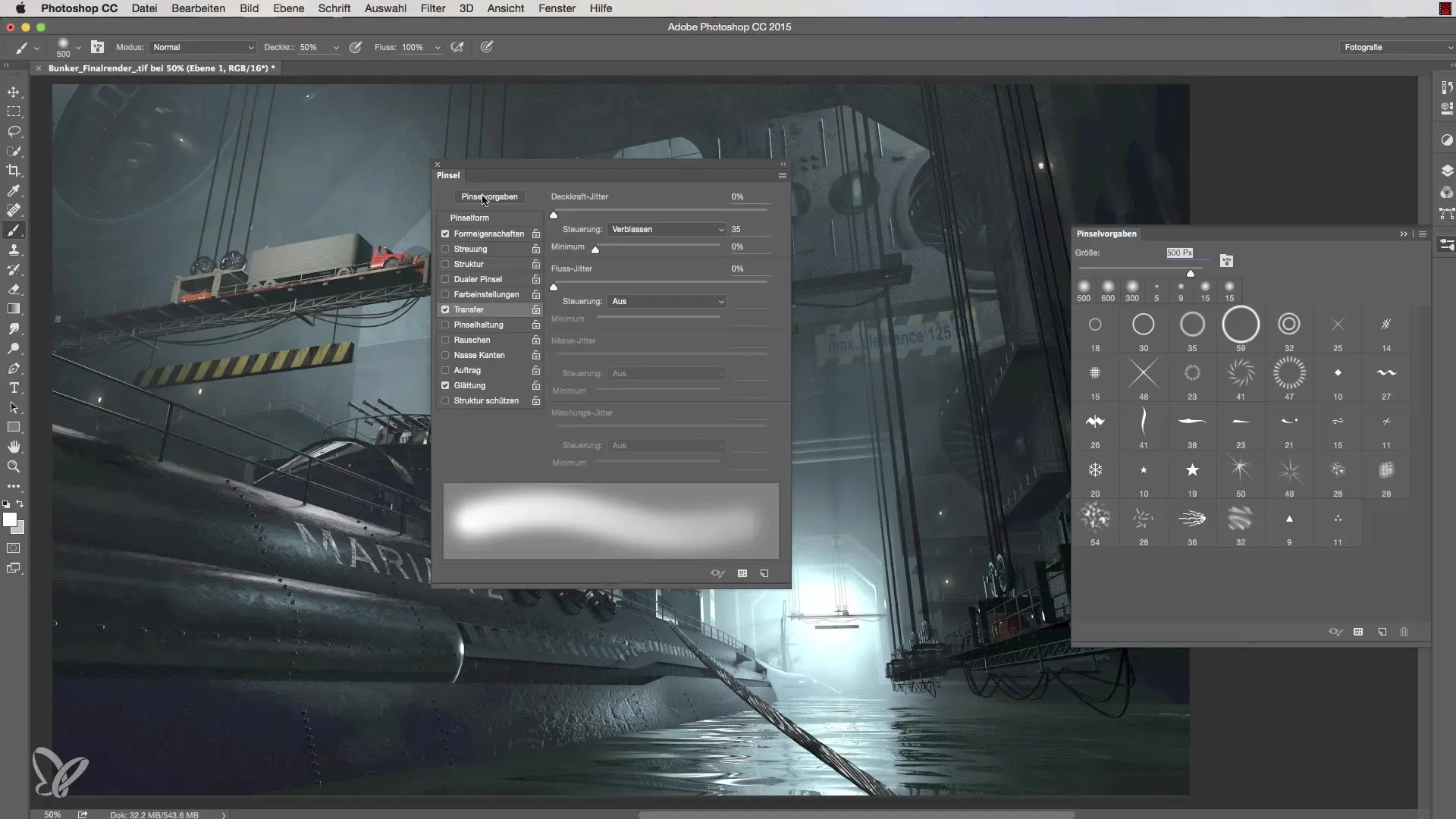
Stap 6: Penseel aanpassen
Kies de penseel die je wilt gebruiken en pas zijn eigenschappen aan voor de beste resultaten. Daarbij moet je de grootste penseel kiezen en een lichte hoek toevoegen. De aanpassingen worden op 180 seconden getoond.
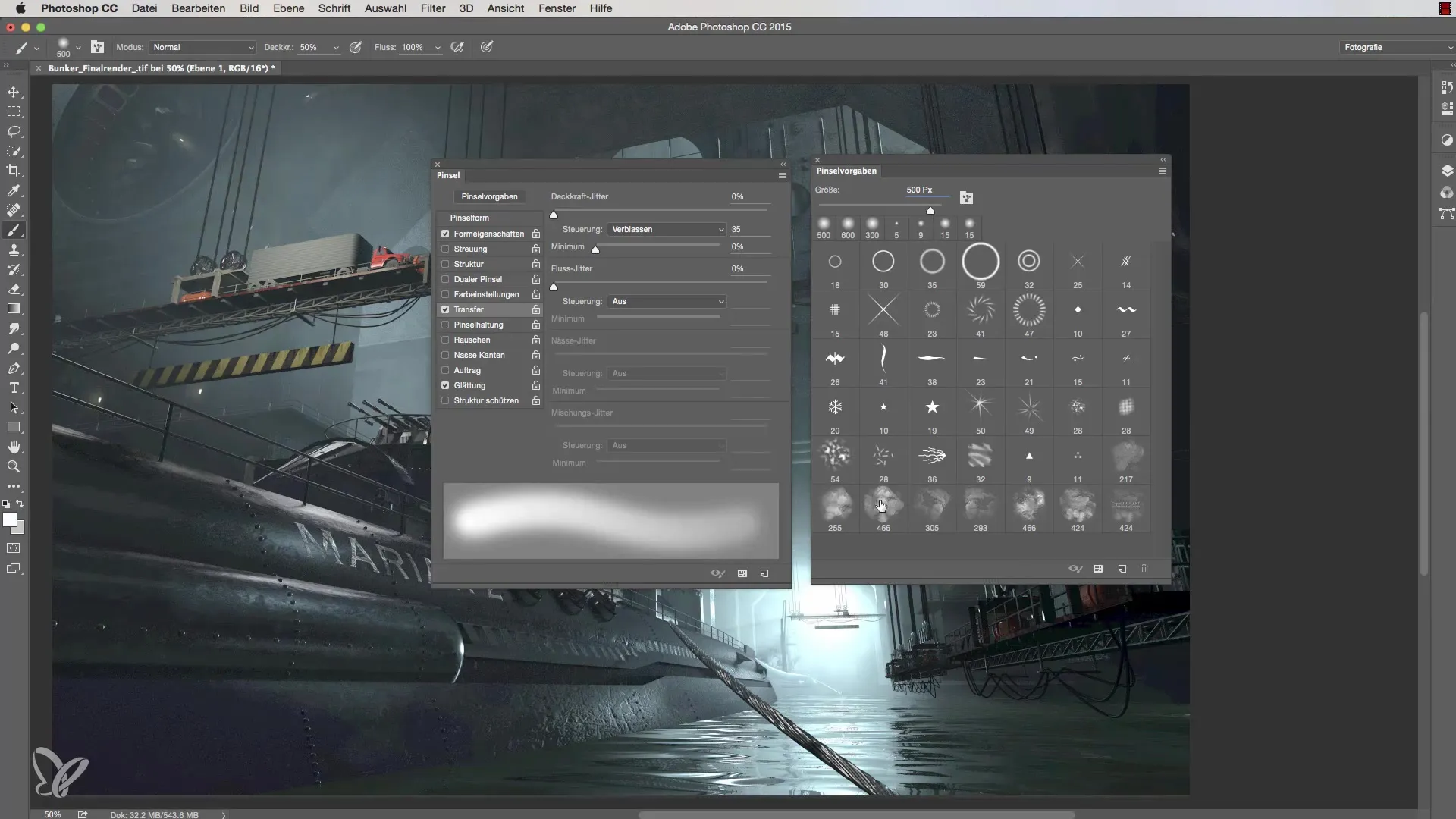
Stap 7: Nevel schilderen
Nu kun je voorzichtig binnen het masker schilderen om nevel rondom de boot toe te voegen. Begin met 10% dekking voor meer controle over het resultaat. Het resultaat kun je zien op 234 seconden.
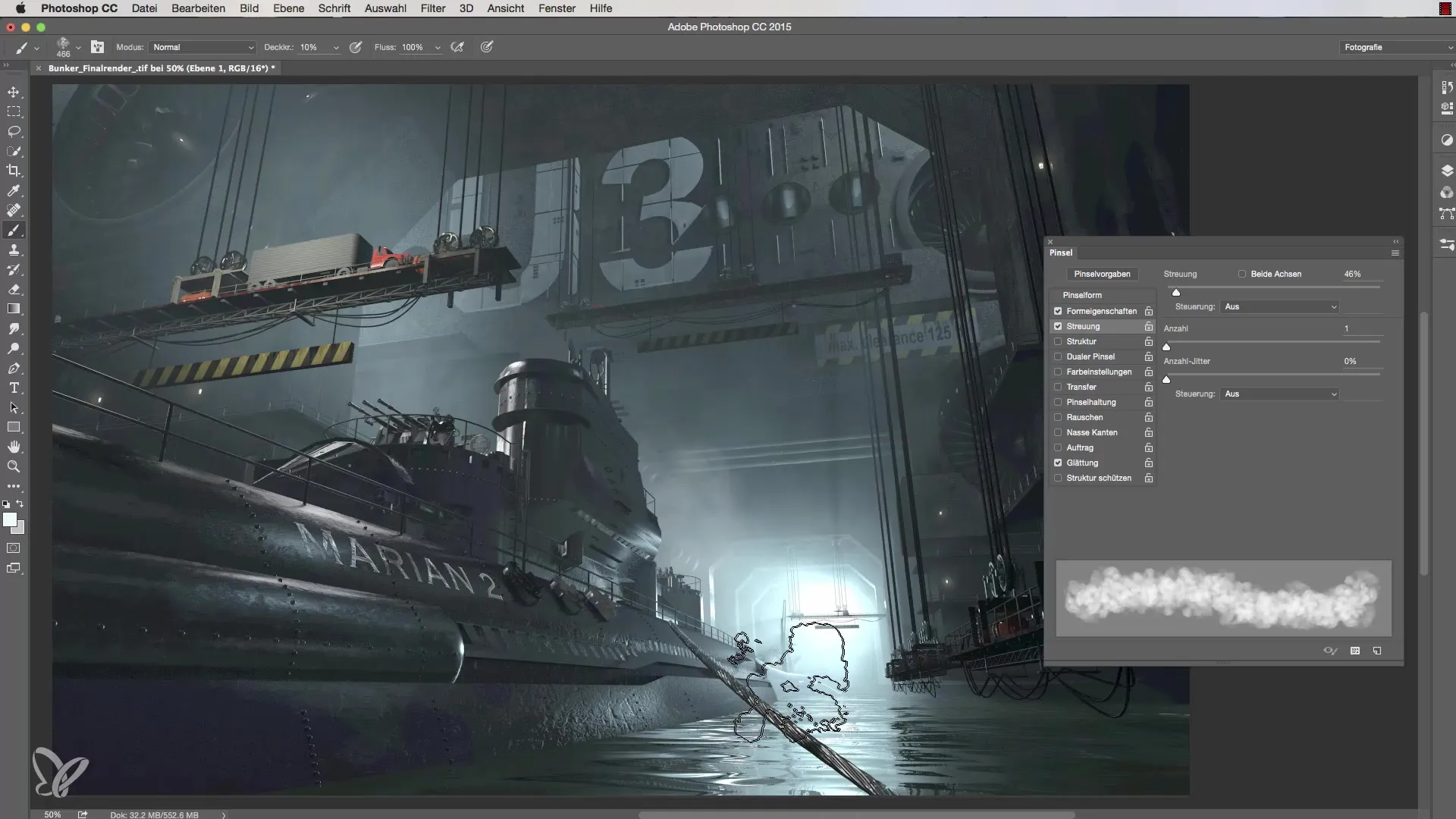
Stap 8: Fijnafstelling van de nevel
Speel met de penseelgroottes en de dekking om een indrukwekkende scheiding te bereiken. Zorg ervoor dat je niet overdrijft, zoals gedemonstreerd op 288 seconden.
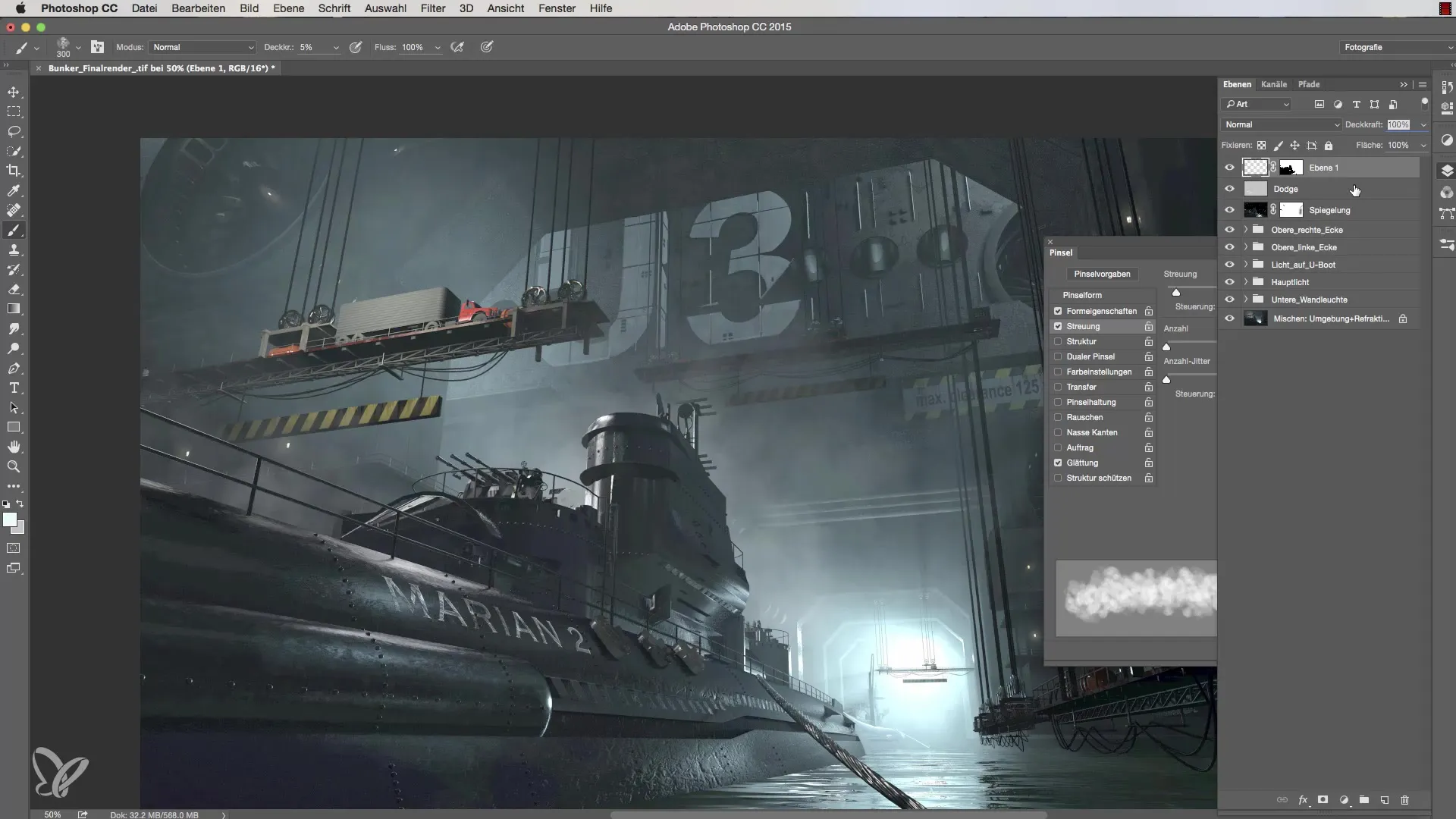
Stap 9: Helderheid van de patrijspoorten aanpassen
Vergeet niet om ook de details van de patrijspoorten in de gaten te houden. Deze zijn mogelijk niet opgeslagen in het alpha-kanaal. Schilder erover met zwarte verf om de gewenste helderheid te krijgen. Dit wordt op 319 seconden uitgelegd.
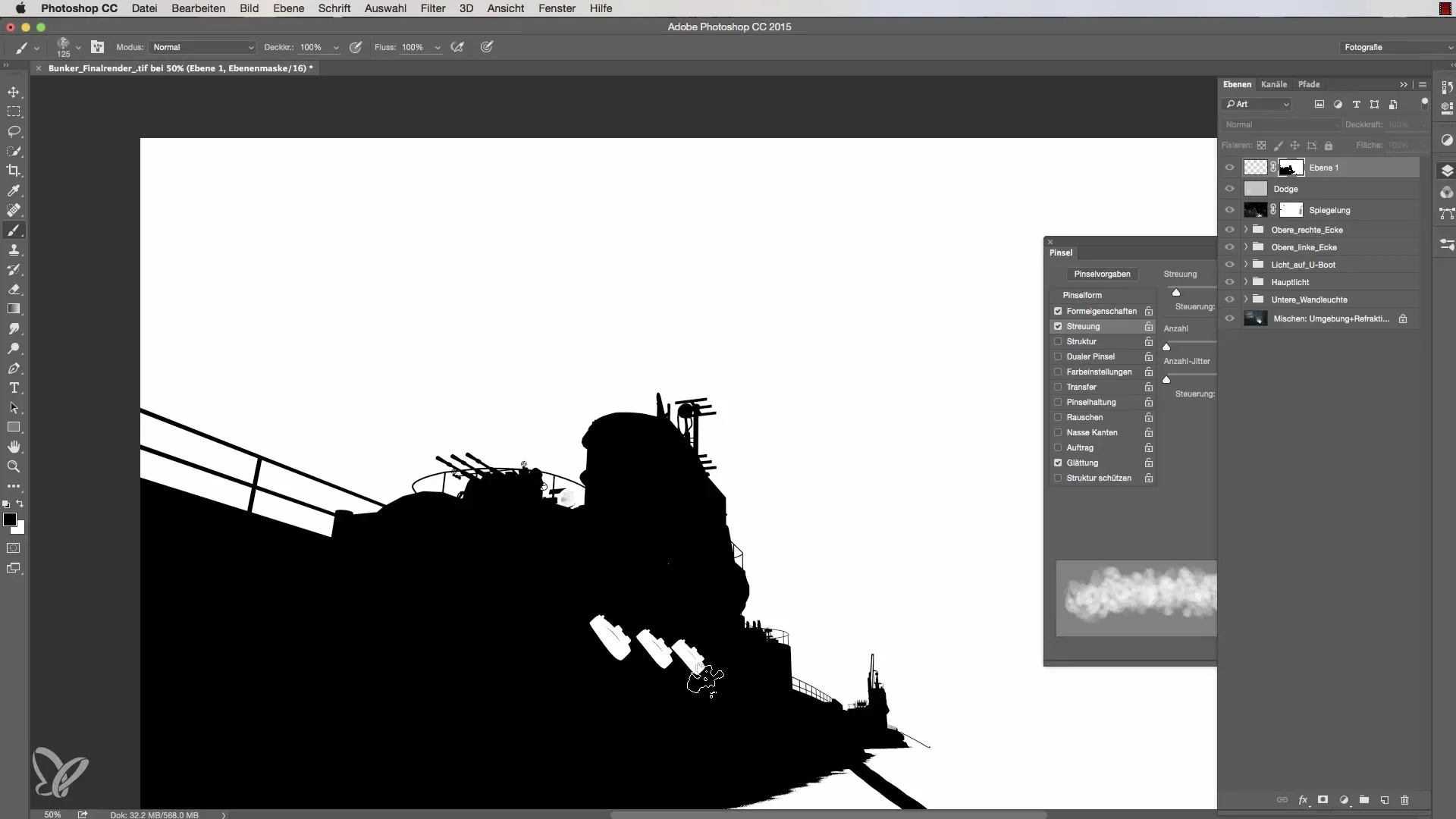
Stap 10: Laatste aanpassingen
Geef jouw afbeelding de laatste hand door de kleuren en het geheel van jouw scène te controleren en ervoor te zorgen dat alles harmonieus oogt. Sluit deze stap af op 342 seconden.
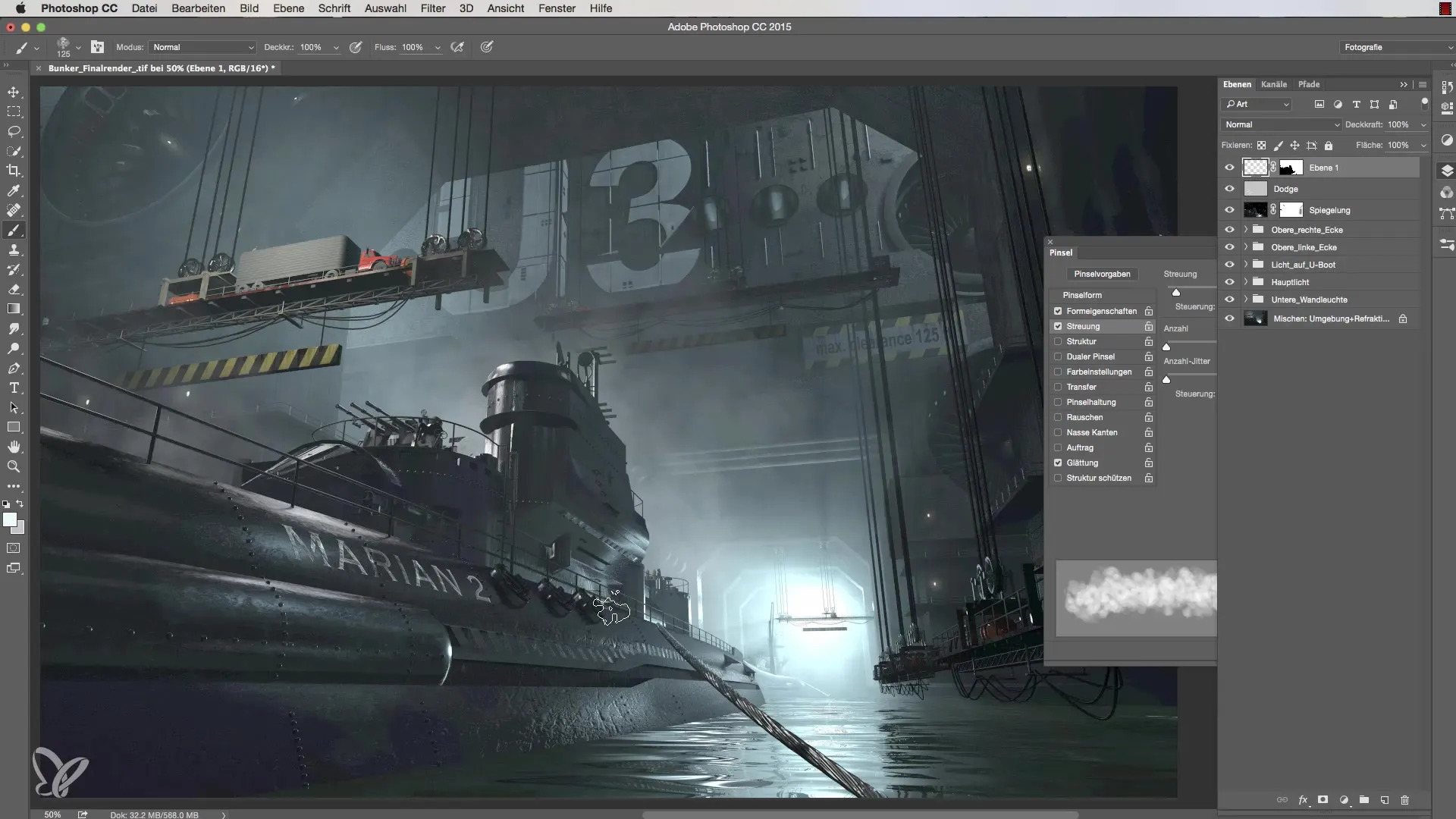
Samenvatting - Effectieve belichting in Cinema 4D: Nevel en atmosfeer optimaliseren
In deze gids heb je geleerd hoe je effectief met een lagenmasker de scheiding tussen voor- en achtergrond in Cinema 4D kunt versterken. Met de juiste behandeling van nevel en penseelpuntjes kun je indrukwekkende resultaten behalen en jouw afbeelding meer diepte en atmosfeer geven.
Veelgestelde vragen
Hoe laad ik een selectie in Cinema 4D?Klik met ingedrukte Command- of Ctrl-toets op de miniatuur van het object.
Wat is het nut van een lagenmasker?Een lagenmasker stelt je in staat om delen van een afbeelding uit te schakelen of te bewerken, zonder het origineel te beïnvloeden.
Hoe vind ik de penseelpuntjes in Cinema 4D?In de penseelinstellingen kun je verschillende penselen selecteren en hun eigenschappen aanpassen.
Hoe zorg ik ervoor dat ik niet te veel nevel schilder?Begin met een lage dekking en pas de sterkte aan indien nodig.
Waarom kan ik de helderheid van de patrijspoorten niet zien?Deze zijn mogelijk niet opgeslagen in het alpha-kanaal en moeten handmatig worden aangepast.


